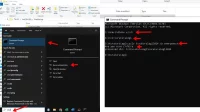Bit sendiri adalah sebuah satuan data yang ada di dalam komputer. Saat ini ada 2 ukuran bit yang umum ada di dalam komputer, yaitu ukuran 32 bit dan 64 bit. Yang artinya komputer 32 Bit adalah komputer yang mampu memproses 232 data dalam 1 waktu.
Demikian pula dengan 64 bit, yang artinya mampu memproses 264 data dalam 1 waktu. Lalu bagaimana cara melihat bit laptop yang Anda miliki !
1. Melalui Sistem Properties
Cara melihat bit laptop yang pertama adalah menggunakan sistem properties. Ini adalah salah satu layanan yang akan memberikan informasi tentang sistem operasi yang sedang laptop Anda gunakan. Selain itu, ada juga informasi lainnya, seperti hardware, termasuk bit processor, dan yang lainnya.
Untuk mengetahui bit laptop Anda, caranya mudah, yaitu dengan ;
- Membuka file explorer di windows.
- Kemudian klik kanan pada My Computer (windows 7), This PC (windows 8 / 10).
- Berikutnya pada context menu, pilih properties, untuk membuka sistem properties yang ada.
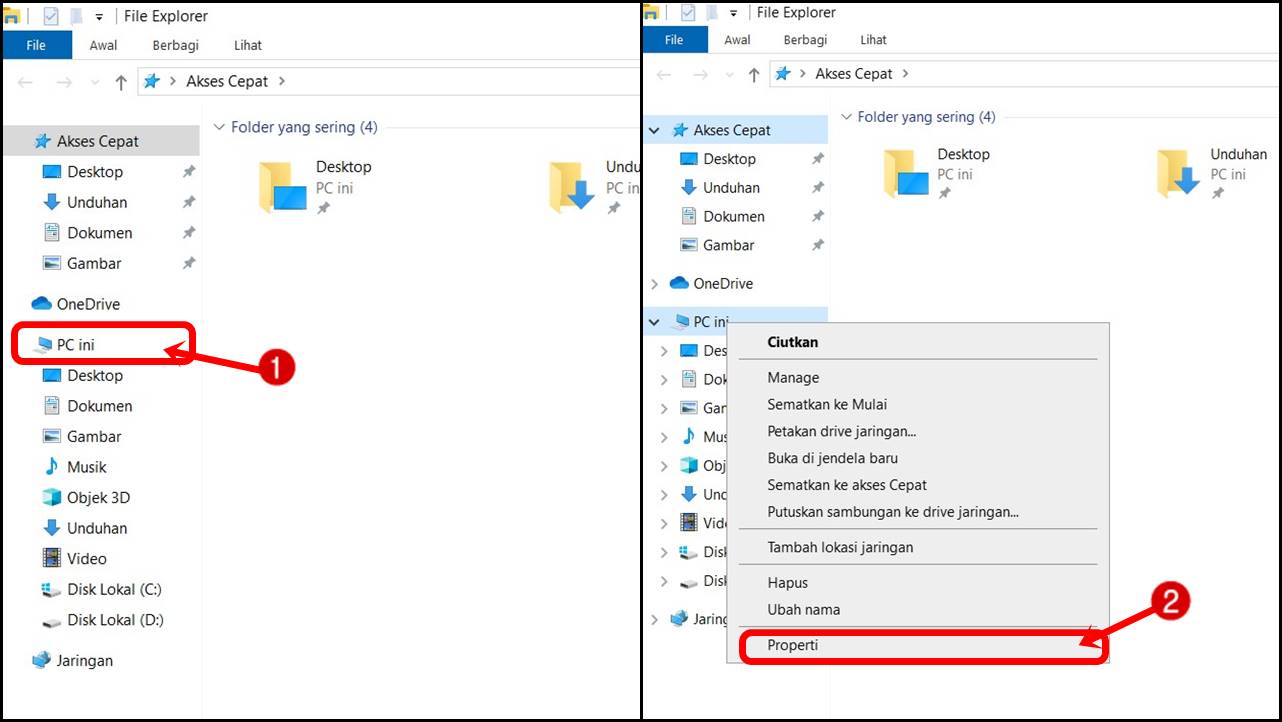
Dari jendela System Control Panel yang ada, Anda akan melihat beberapa informasi terkait tentang OS dan hardware yang disematkan pada laptop tersebut. Disini Anda juga akan melihat System Type yang tidak lain Bit OS dan juga Bit Prosesor pada laptop tersebut. Informasi seperti ini, umumnya akan Anda temukan di kolom kanan bawah.
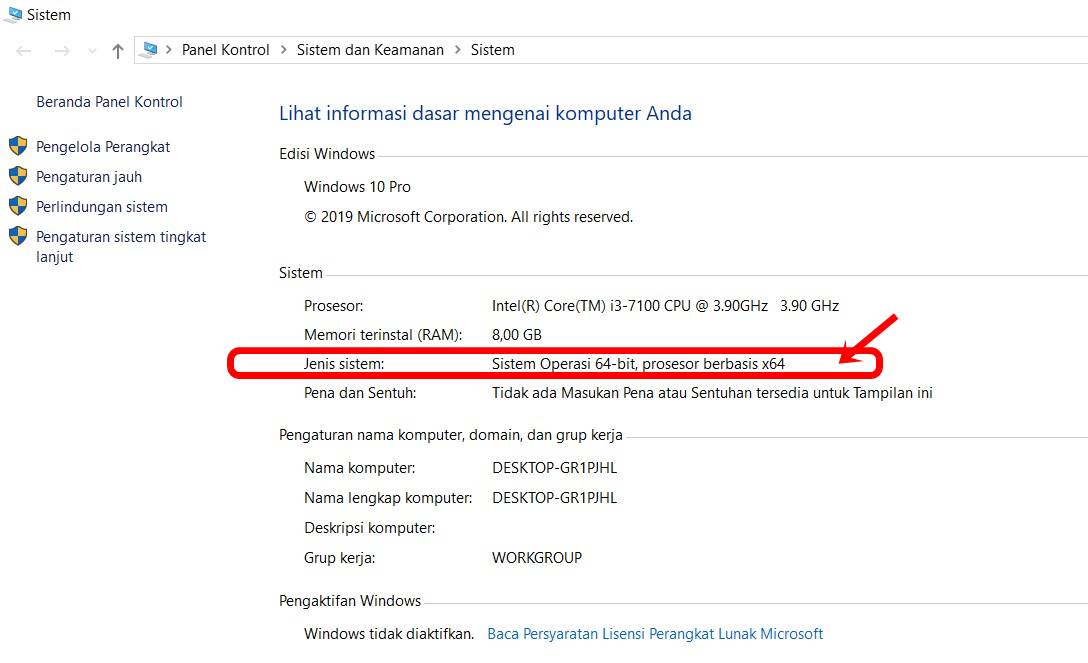
2. Melalui Sistem Information
Adapun cara melihat bit laptop yang kedua adalah menggunakan System Information. Tidak lain adalah aplikasi built in Windows, didalamnya terdapat berbagai macam informasi, tentang isi laptop, seperti jenis processor, versi windows, tipe Processor, dll.
Bagi Anda yang ingin mengetahui aplikasi bawaan dalam hal ini bit yang digunakan, caranya adalah :
- Buka ‘start menu’.
- Kemudian lakukan pencarian menggunakan kata kunci ‘system information’.
- Jika sudah menemukan file yang dicari, berikutnya buka aplikasi tersebut.
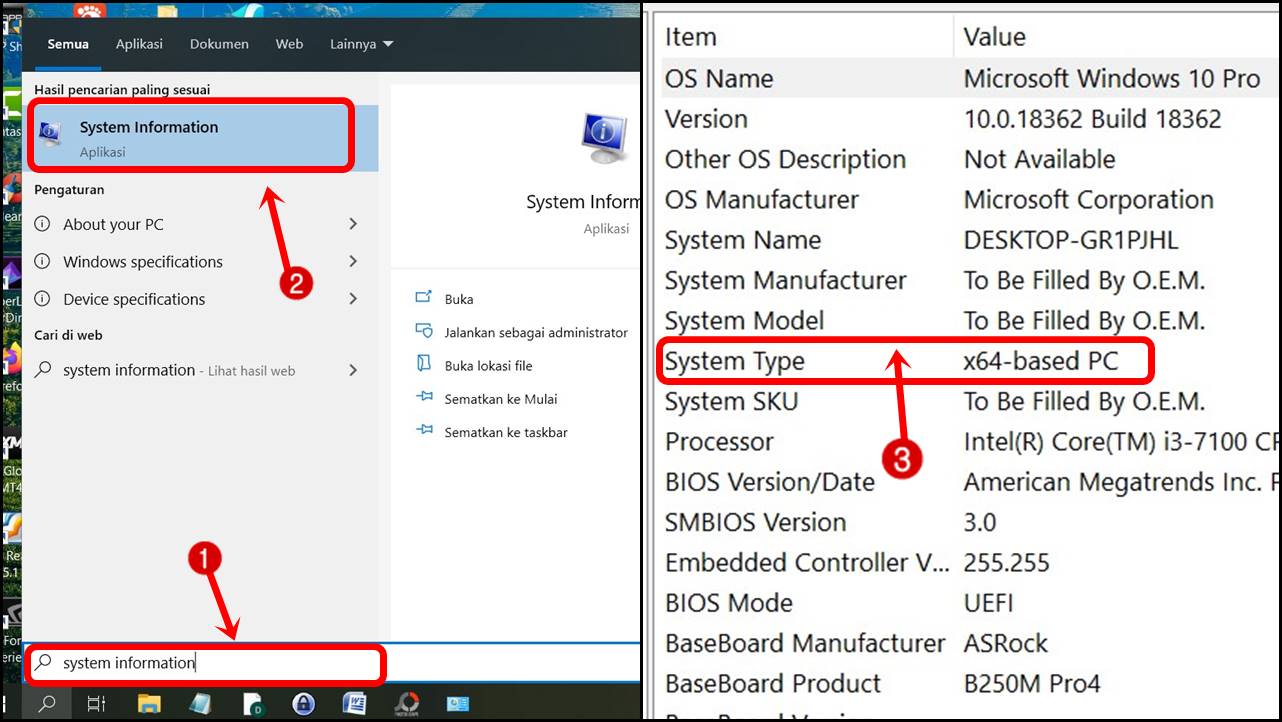
Dari sanalah Anda akan menemukan berbagai macam informasi yang ada atau disematkan dalam laptop. Khusus untuk menemukan bit yang digunakan, sebaiknya perhatikan Sistem Type yang ada. Jika tertulis x64, artinya processor yang digunakan adalah 64 bit. Sedangkan jika yang tertulis adalah x86, artinya processor tersebut menggunakan 32 bit.
3. Menggunakan CMD
Adapun cara melihat bit laptop yang ketiga adalah menggunakan sistem CMD, atau singkatan dari Command Prompt. Sama seperti sebelumnya, ini adalah tools bawaan windows yang cukup lengkap dan powerfull. Anda hanya perlu memberikan perintah, maka berbagai macam informasi yang ada di dalam komputer akan muncul secara cepat. Termasuk di dalamnya informasi tentang bit yang digunakan.
Untuk mengetahui ukuran Bit yang digunakan, caranya adalah dengan :
- Membuka aplikasi CMD, yang ada di laptop Anda.
- Setelah masuk ke dalam jendela CMD, kemudian masukkan atau ketik “systeminfo”.
- Dengan adanya perintah tersebut, laptop Anda akan menampilkan informasi tentang bagian dalam dari laptop itu sendiri.
- Cari bagian System Type, yang didalamnya terdapat informasi tentang tipe CPU yang disematkan. Apakah ukurannya x64 (64 bit), atau x86 (32 bit).
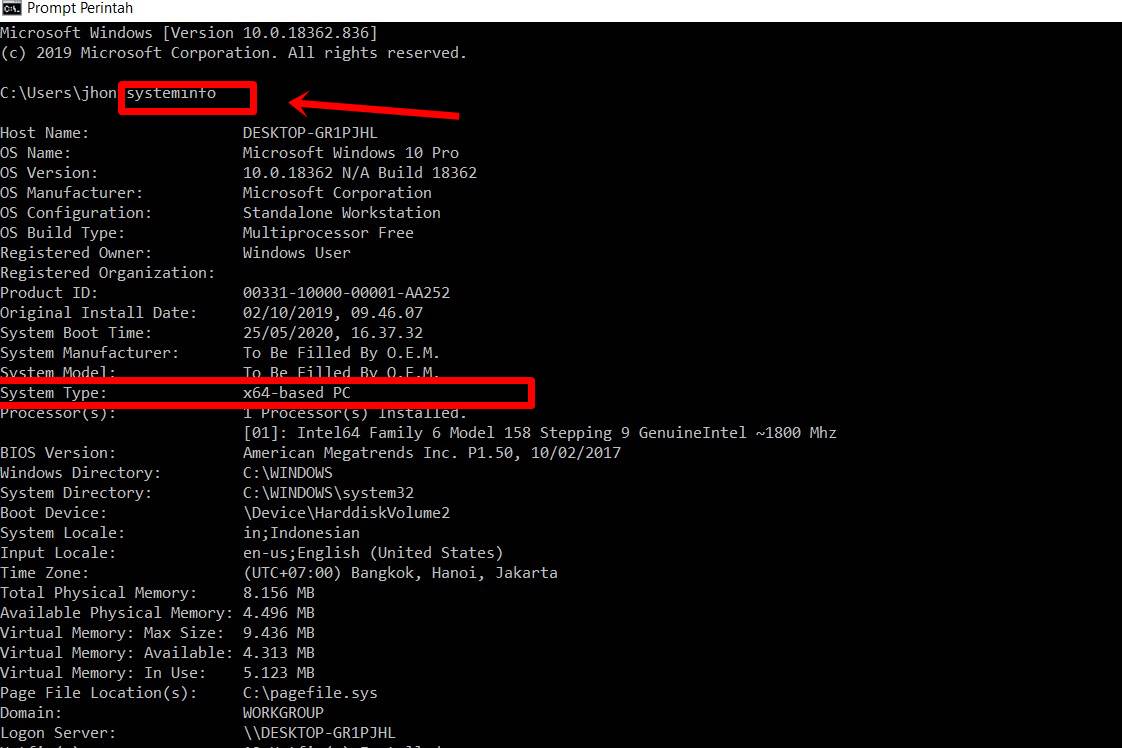
Adapun informasi tentang ukuran bit yang disebutkan, tidak jauh berbeda dengan teknik sebelumnya. Dari ulasan di atas, tentunya cara melihat bit laptop tidak terlalu sulit. Anda dalam hal ini dapat memilih salah satu yang dinilai paling pas, dan dapat digunakan.
Baca juga :